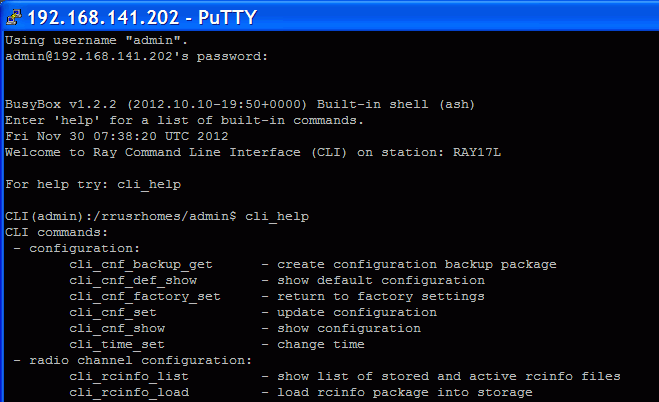Rozhraní CLI (Command Line Interface) je alternativou k přístupu přes HTTPS. S CLI rozhraním můžeme pracovat v textovém režimu pomocí klienta ssh (putty) nebo telnet.
Připojení klientem telnet k jednotce se servisní IP adresou 192.168.169.169. Na povelovou řádku napíšeme:
telnet 192.168.169.169
Pak vložíme uživatelské jméno a heslo uvedené v menu Service
access/Users v https přístupu (defaultně admin,
admin). Podmínkou je označené políčko Service
access/Services/Telnet v http přístupu.
Připojení klientem putty. Do okénka Host Name (or IP address) zapíšeme:
admin@192.168.169.169
Stiskneme Open. Pak vložíme heslo admin. Tento postup
(bez klíče) je podmíněn volbou Service access/Services/SSH
on v https přístupu.
Pokud vlastníme privátní část klíče, pak vystačíme bez hesla. V
putty pokračujeme volbou Connection/SSH/Auth a vybereme
cestu k souboru s klíčem např. klic.ppk. Volbou
Session/Logging uložíme konfiguraci pro putty. Pak již vstupujeme
do CLI jednotky pouhým výběrem spojení v putty a stiskem Open.
Připojení klientem ssh v Linuxu.
ssh admin@192.168.169.169 -i key
Pokud známe heslo a to je povoleno v Service
access/Services/SSH onlykey v
https přístupu, pak můžeme klíč vynechat a v následném dotazu se
prokázat heslem.
Přehled možností CLI
cli_helpParametry povelů CLI jsou uvedeny v helpech. Například:
-hvýpis helpu -t(target) cílová jednotka -t llocal, lokální, defaultní volba -t bboth, obě jednotky, položka povelu pro vzdálenou jednotku má předponu PEER_ -t ppeer, protější jednotka, při čtení povelem show Při vkládání povelů pomůže doplňování tabelátorem
Nekorektní povel je odmítnut (např. vložení nedovolené frekvence)
Parametr, který způsobil přerušení spojení, je po 1 minutě vrácen zpět (Rollback)
Čtení parametrů lokální jednotky
Čtení rádiových parametrů protější jednotky
cli_cnf_show -t p | grep RADIOZápis parametrů (TX výkon lokální jednotky)
cli_cnf_set RADIO_TX_PWR=-3
Položky povelu (RADIO_TX_PWR=) jsou převzaty z výpisu cli_cnf_showZápis více parametrů do obou jednotek
cli_cnf_set -t b RADIO_TX_CHAN=17128000 PEER_RADIO_RX_CHAN=17128000Parametry obsahující mezeru vkládáme do uvozovek:
cli_time_set -t b -T '2012-11-27 10:55:00'
Nastavení času v obou jednotkách
Generování pomocí ssh-keygen
[user@laptop ~]$ ssh-keygen -t dsa -f usr_ssh_key
Do pracovního adresáře uloží privátníusr_ssh_keya veřejnou část klíčeusr_ssh_key.pubKopírování klíče do jednotky RAy
[user@laptop ~]$ scp usr_ssh_key.pub admin@192.168.141.202:/tmp
Veřejná část klíče je zapsána do adresáře/tmpInstalace klíče v jednotce RAy
CLI(admin):/rrusrhomes/admin$ cli_user_authkey -c a -k /tmp/usr_ssh_key.pubTest vstupu do jednotky RAy přes SSH klíč
[user@laptop ~]$ ssh -i usr_ssh_key admin@192.168.141.202
Příklad skriptu s přístupem přes klíč
[user@laptop ~]$ ssh -i usr_ssh_key admin@192.168.141.202 "source /etc/profile;cli_info_link;echo \$?;cli_cnf_show | grep TX_PWR;echo $?" Warning: Permanently added '192.168.141.202' (DSA) to the list of known hosts. cli_info_link: Link status: up 0 RADIO_TX_PWR=4 0 [user@laptop ~]$
Skript obsahuje:
source /etc/profile;nastavení prostředí cli_info_link;dotaz na stav linky echo \$?;čtení návratové hodnoty cli_cnf_show | grep TX_PWR;dotaz na rádiový výkon echo \$?čtení návratové hodnoty cli_info_link: Link status:upnávratová hodnota 0povel OK RADIO_TX_PWR=4výkon +4 dBm 0povel OK
Záloha konfigurace
cli_cnf_backup_get
Uloží konfiguraci obou jednotek do souborucnf_backup.tgzdo pracovního adresáře.Obnovení konfigurace
cli_cnf_set -t b -b cnf_backup.tgz
Obnoví konfiguraci obou jednotek ze souborucnf_backup.tgzDefaultní konfigurace – výpis
cli_cnf_def_show
Pozor, povelcli_cnf_factory_set
není default setting – nastaví výrobní parametry, smaže veškeré logy a uložená data. S vysokou pravděpodobností dojde i ke ztrátě spojení na protější stanici!
Aktuální verze fw
cli_info_stationPříprava souborů
Balíček fw, napříkladbm4-RACOM-0.1.12.0.cpiovložíme pomocí ssh nebo putty do adresáře/tmpv RAy17
Příkaz
cli_fw_clear_buffer
Smaže buffer v RAycli_fw_buffer_status
Zkontroluje stav bufferuVložení do bufferů
cli_fw_load_package -f /tmp/bm4-RACOM-0.1.12.0.cpio
Do bufferu nahraje nový fw balíček (20 sec)cli_fw_upload2peer
Tento fw balíček nahraje také do jednotky peer (20 sec)Upgrade
cli_fw_upgrade -t b
V obou jednotkách bude nahrazen firmware novou verzí z bufferu. Po 3 minutách se objeví zpráva:Firmware upgrade started. Estimated time to finish is 370 s.
Spojení se ukončí. Po několika minutách se znovu přihlásíme do RAy
V defaultní konfiguraci se jednotka RAy spojí s jakoukoli protější jednotkou a vytvoří komunikační pár. Pokud je požadováno vyšší zabezpečení proti neoprávněnému převzetí komunikace třetí stranou, je možné použít tzv. Zabezpečený režim autorizace protistanice. Tento režim spočívá v uzamknutí dvou konkrétních jednotek do jednoho komunikačního páru. Takto uzamčené jednotky odmítnou navázat spojení s jakoukoli jinou jednotkou. Uzamčení je provedeno pomocí unikátních autorizačních klíčů, které si mezi sebou jednotky navzájem vymění. Klíče je možné zálohovat na externí médium a připravit se tak na případnou servisní výměnu některé z jednotek.
Celý proces nastavení zabezpečeného režimu sestává z několika kroků:
Vygenerování unikátních klíčů pro autorizaci:
cli_link_key_gen -t bVýměna klíčů mezi dvěmi komunikačními jednotkami:
cli_link_key_swapAplikace klíčů:
cli_link_key_apply -t b
Parametr-turčuje, zda pracujeme se spojem (-t b) nebo pouze s jednou stanicí (-t l).Zapnutí zabezpečeného režimu. Obě strany spoje musí mít shodně zabezpečený režim buď zapnutý nebo vypnutý:
cli_cnf_set -t b SVC_SECURE_PEER_MODE=on PEER_SVC_SECURE_PEER_MODE=onVypnutí zabezpečeného režimu:
cli_cnf_set -t b SVC_SECURE_PEER_MODE=off PEER_SVC_SECURE_PEER_MODE=offZáloha klíčů na externí médium. Zálohu je nutné provést pro možnost případné servisní výměny jedné ze stanic. Bez autorizačního klíče (nahraného do nové stanice) by se stávající stanice odmítla s novou stanicí spojit.
cli_link_key_save -s s -f <file>
Klíč je zálohován do zvoleného souboru ve vnitřním souborovém systému jednotky. Na externí médium jej lze přenést např. pomocí scp klienta.Obnovení klíčů z externího média.
Klíč nejdříve přeneseme do vnitřního souborového systému jednotky např. pomocí scp klienta. Poté můžeme aplikovat CLI příkazy:cli_link_key_load -t b -f <file>
cli_link_key_apply -t b